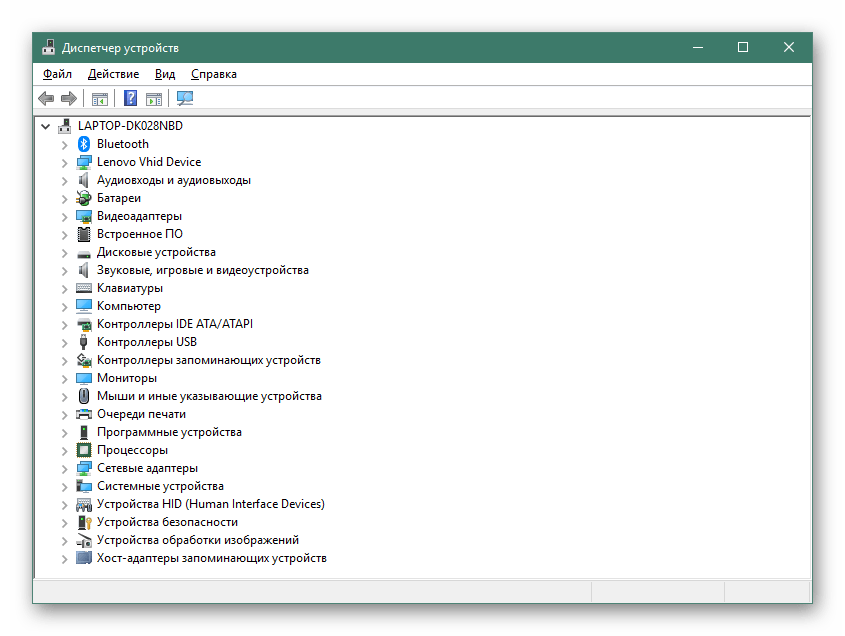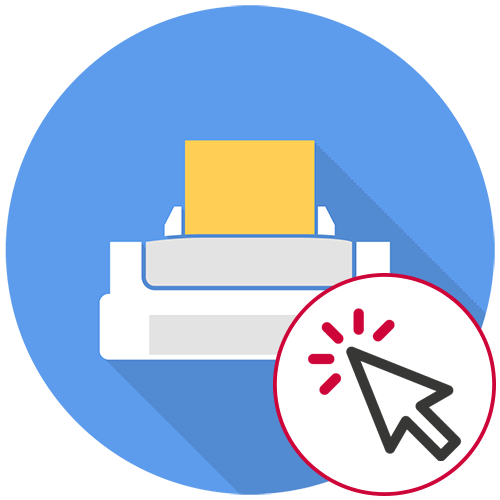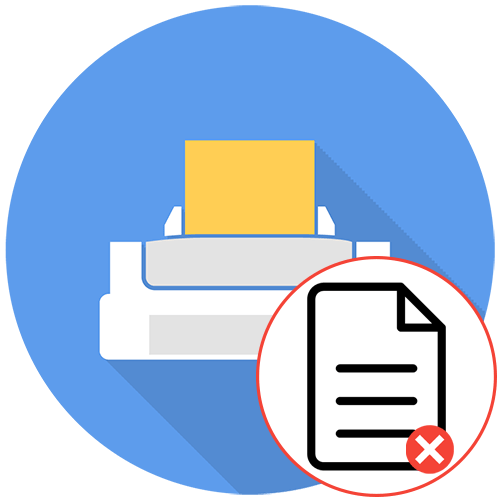Зміст

Перед тим, як приступати до пошуку і скачування драйвера WIA, переконайтеся в тому, що він дійсно відсутній в операційній системі. Для цього достатньо просто запустити сканування документа і дочекатися результату. Якщо сканер зовсім не виявляється, значить, драйвер точно не доданий і потрібно його інсталяція. Зверніть увагу на те, що якщо в описі по вказано тип драйвера TWAIN, це те ж саме, що і WIA, тільки в більш сучасному поданні, принцип інсталяції ж залишається ідентичним.
H2 > Спосіб 1: Офіційний веб-сайт HP
Основний метод пошуку і завантаження драйвера WIA для сканера від HP &8212; використання офіційного сайту. Там завжди знаходяться актуальні версії ПЗ і ви можете не турбуватися про те, що після скачування на комп'ютер потраплять віруси. Для визначення необхідного файлу потрібно знати тільки модель сканера.
Перейдіть на офіційний веб-сайт HP
- Клікніть по посиланню вище, щоб потрапити на головну сторінку сайту компанії, де відразу ж відкрийте розділ &171; підтримка & 187; .
- У ньому вас цікавить Категорія &171; програми та драйвери & 187; .
- На сторінці визначення продукту виберіть&171; Принтер & 187; , оскільки сканери належать до цієї ж категорії.
- З'явиться рядок пошуку, де введіть назву продукту і виберіть відповідний варіант з відобразилися.
- На сторінці підтримки сканера обов'язково переконайтеся в тому, що автоматичне виявлення операційної системи виконано правильно. Якщо це не так, Натисніть по клікабельному тексту &171;виберіть іншу ОС&187; і знайдіть там використовувану версію.
- Якщо присутній пункт & 171; Драйвер-інсталяційний комплект програмного забезпечення пристрою&187; , розгорніть його. В іншому випадку відкрийте блок &171;Драйвер&187; .
- З опису базового драйвера стає зрозуміло, що він призначений для основних функцій WIA, отже, є саме тим, який ви шукаєте.
- Клацніть по кнопці &171; завантажити & 187; для початку скачування.
- Очікуйте закінчення завантаження виконуваного файлу та негайно запустіть його. Дотримуйтесь з'явилися на екрані інструкцій, завершуючи інсталяцію драйверів.
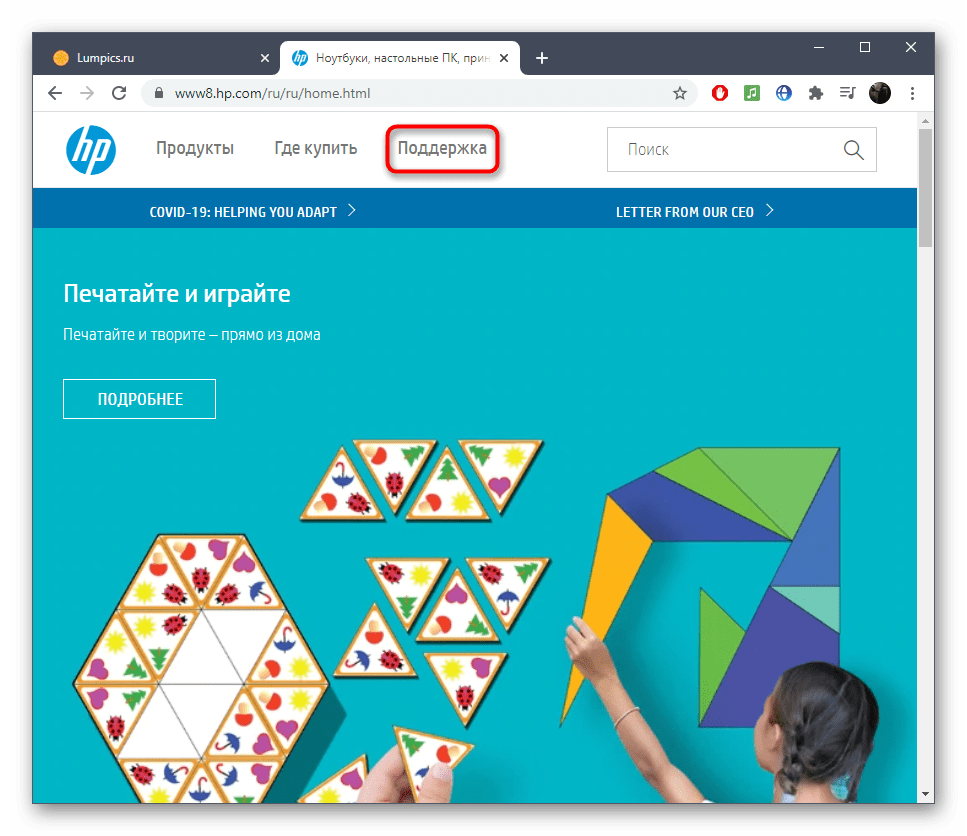
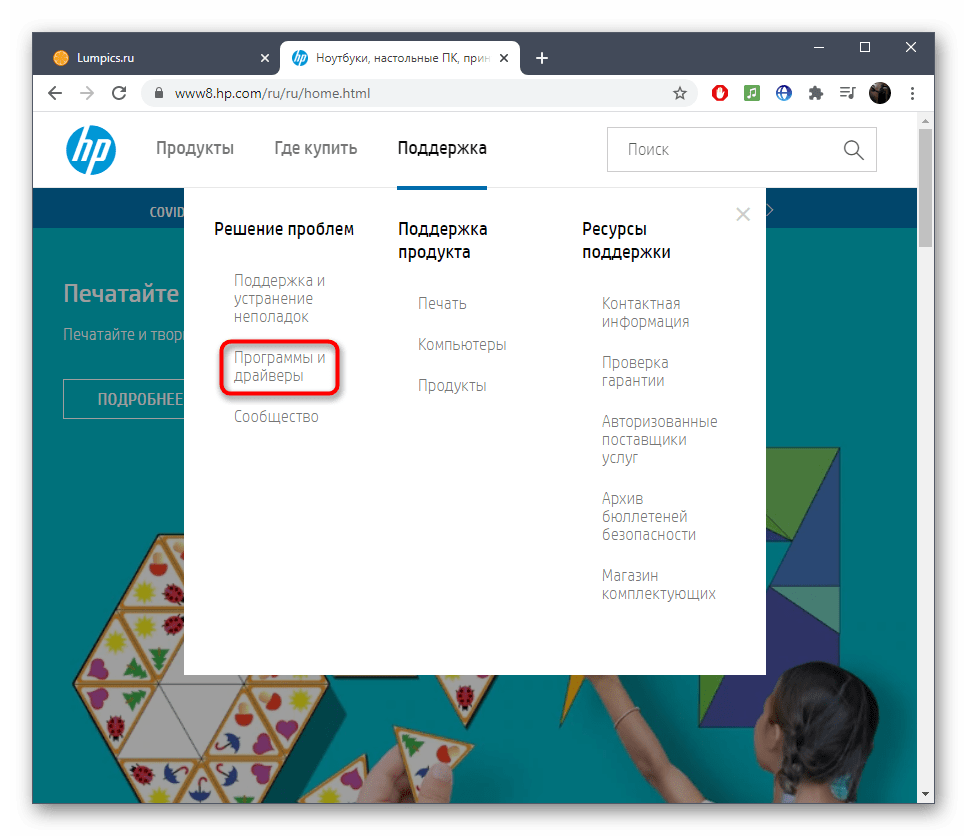
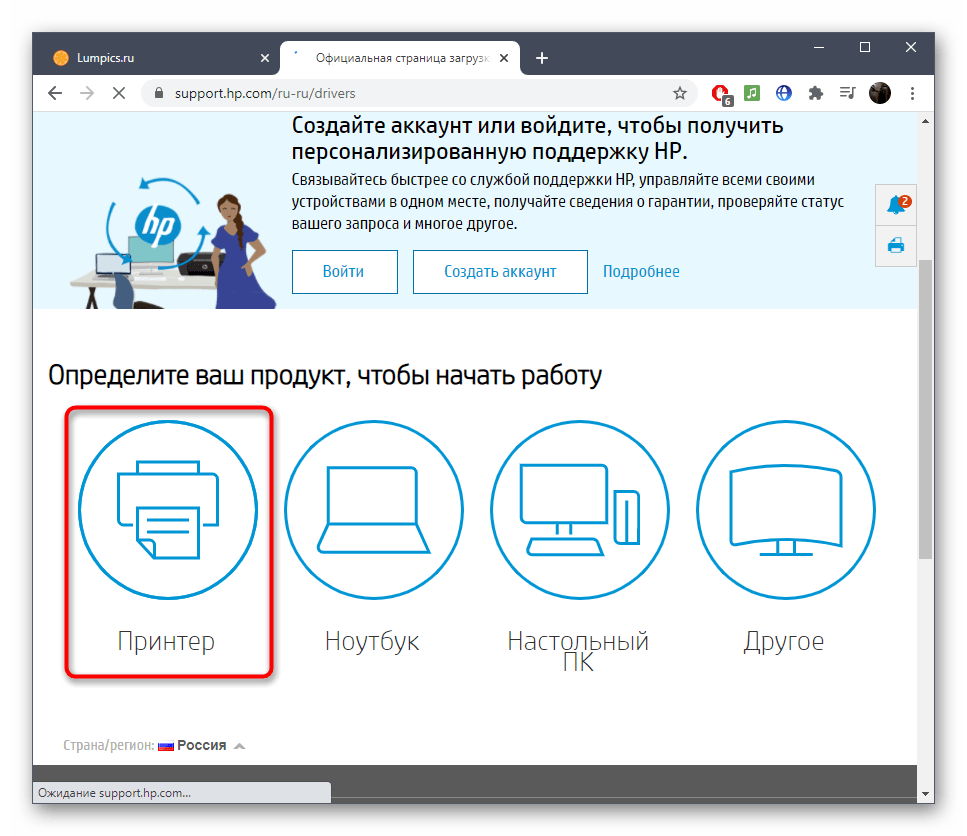
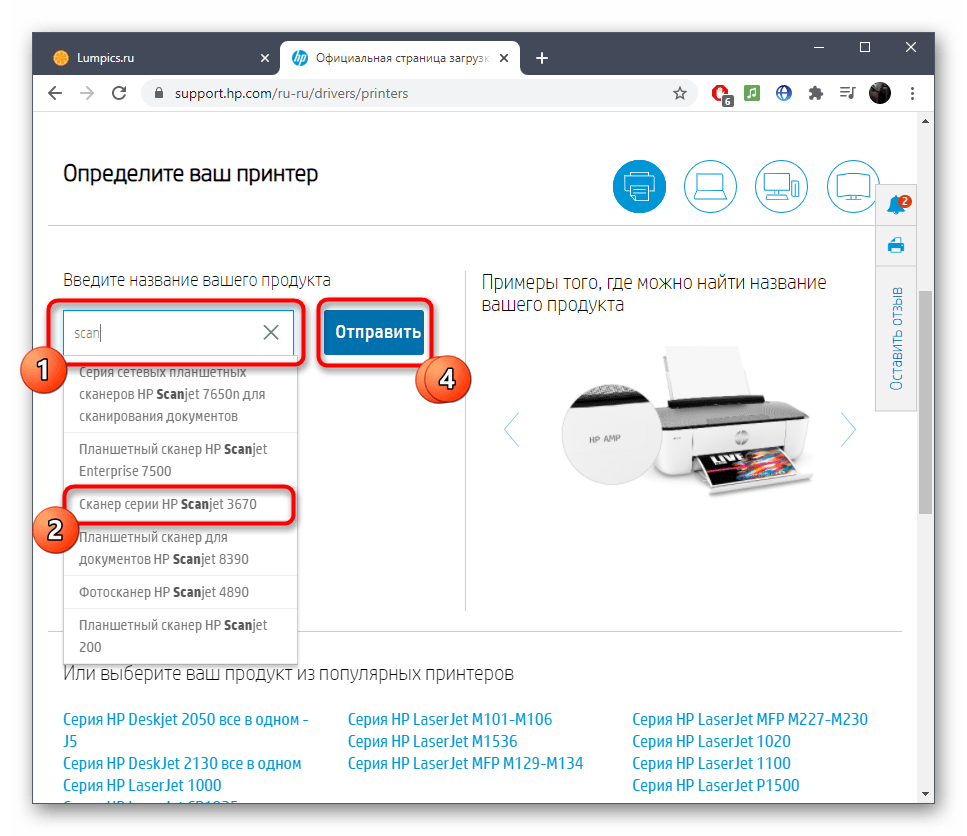
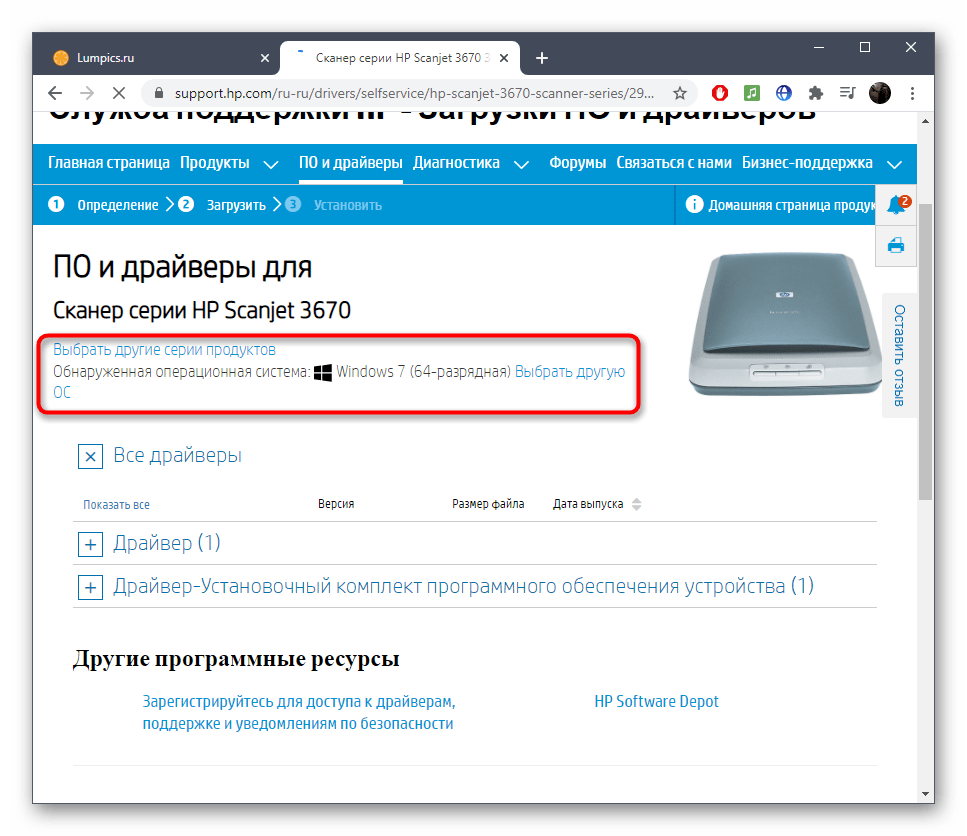
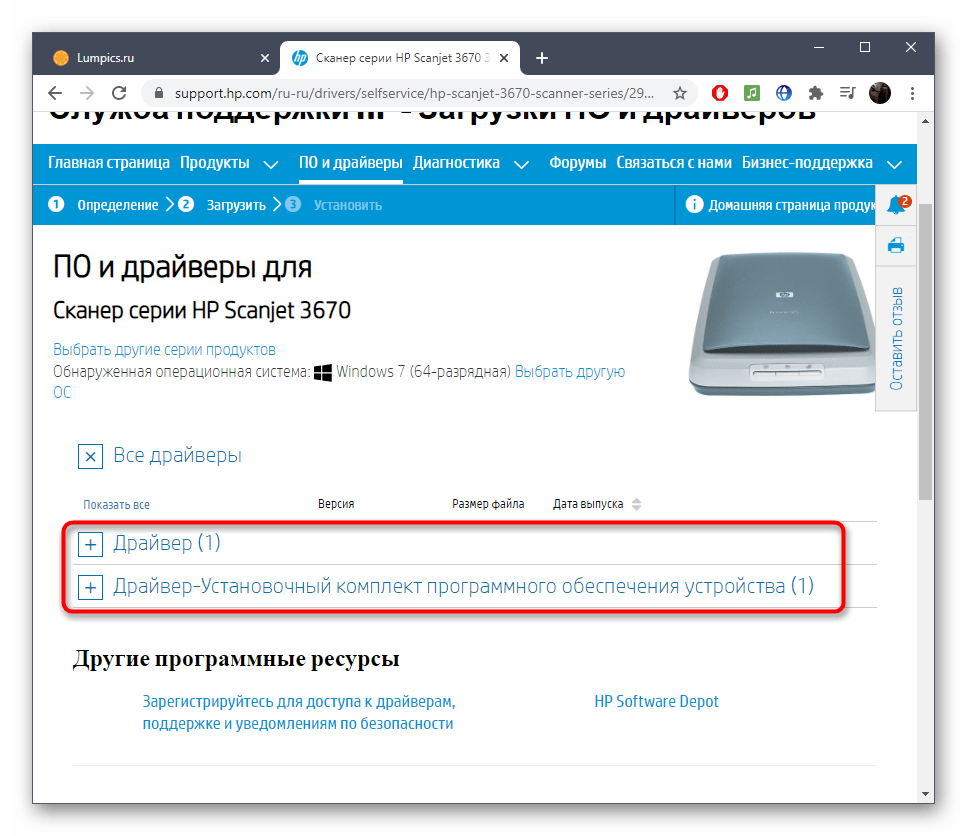
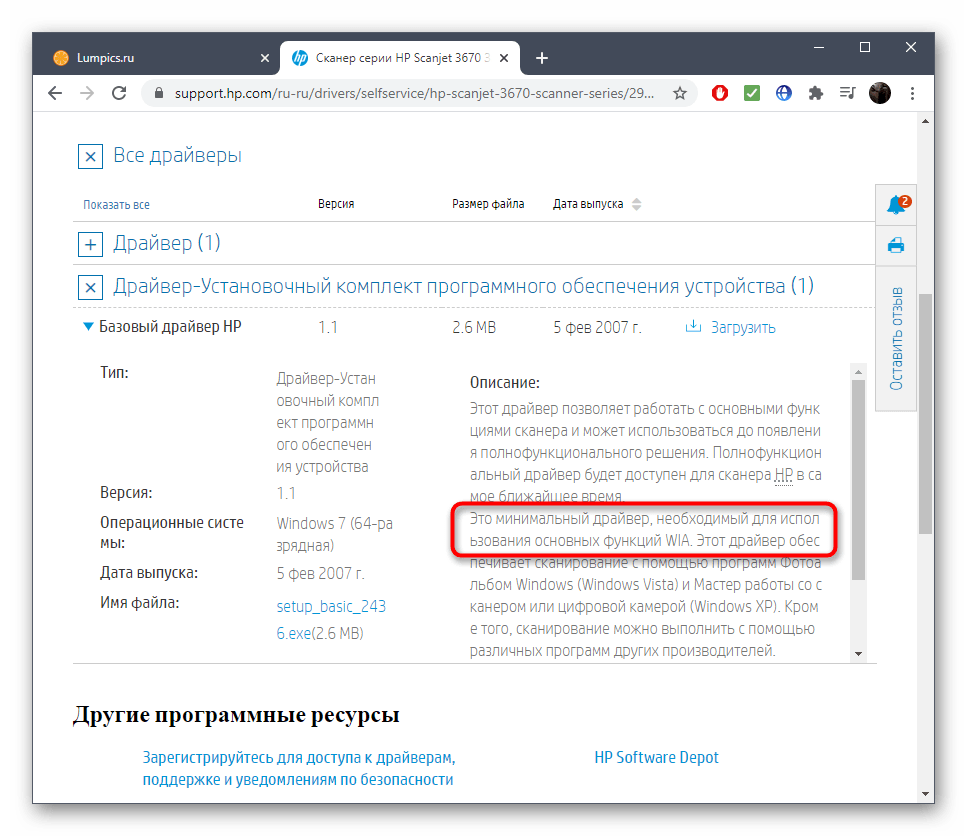
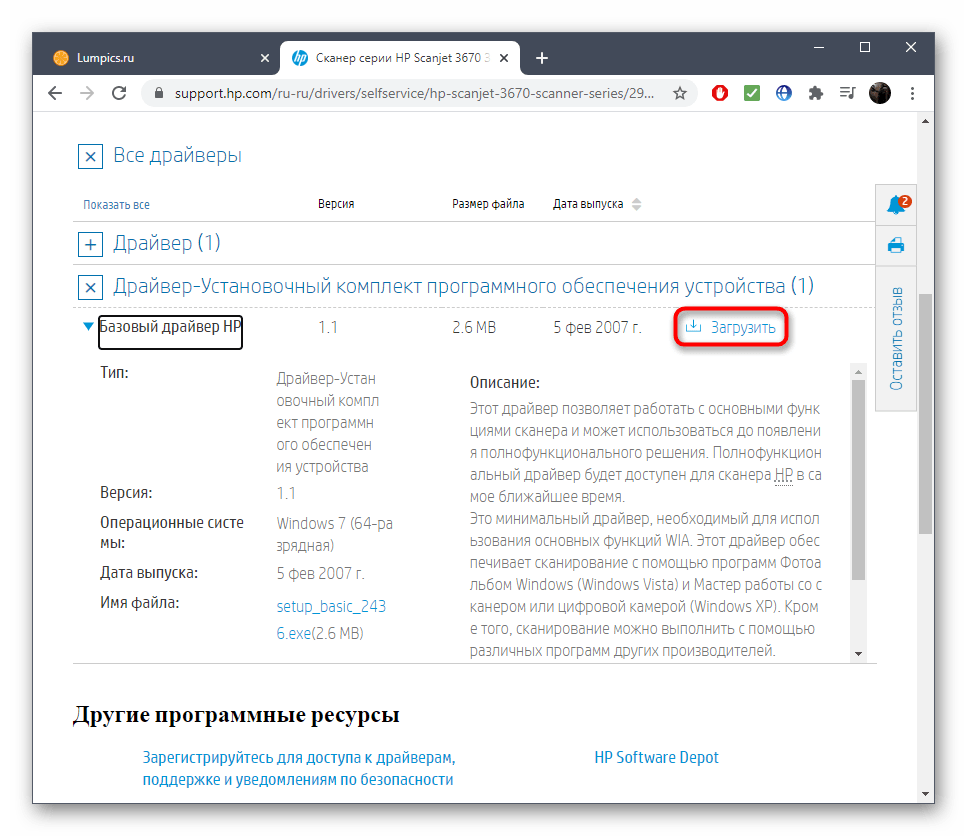
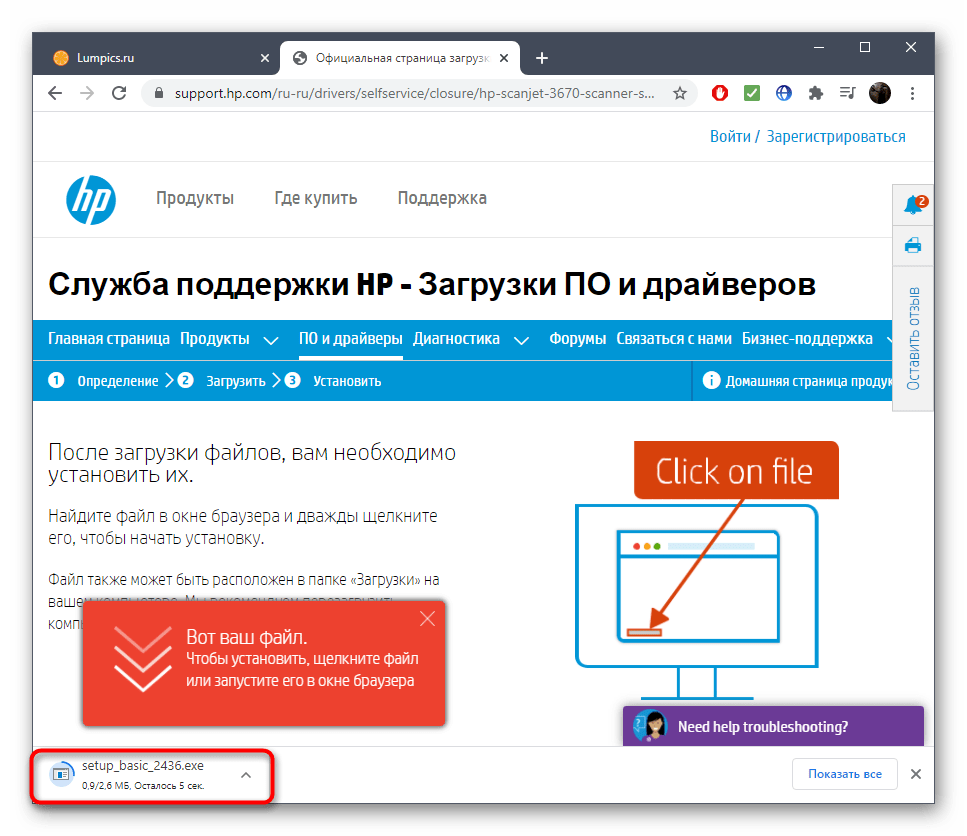
Комп'ютер можна не перезавантажувати, але рекомендується перепідключити сканер, а вже потім запускати перше копіювання документа для перевірки правильності виконаних дій.
Спосіб 2: фірмове програмне забезпечення
Компанія HP створила кілька різних додатків для роботи з фірмовими пристроями. Для отримання драйверів сканера можна використовувати відразу кілька з них, проте можливі проблеми криються в сумісності зі старими моделями. Ми розглянемо принцип пошуку всіх доступних програм, а Ви шляхом перебору, якщо є бажання займатися подібним, зможете відшукати сумісне рішення і не тільки завантажити файли, але і отримувати регулярні оновлення та додаткові функції.
- Скористайтеся посиланням з способи 1 , щоб перейти на офіційний сайт HP і вибрати розділ &171; підтримка & 187; . Розгорніть меню & 171; продукти&187; і клацніть по кнопці &171; підтримка принтерів & 187; .
- Ознайомтеся з описом присутніх додатків і почніть завантаження відповідного. Використовуйте форму на цій же сторінці, щоб перевірити сумісність ПО з використовуваним сканером.
- Після скачування виконуваного файлу запустіть стандартний процес інсталяції.
- Ми вибрали в якості прикладу популярне рішення HP Support Assistant, що підтримує не тільки принтери, але і всю комп'ютерну продукцію від даного виробника.
Після запуску софта запустіть перевірку оновлень, попередньо приєднавши сканер до комп'ютера.
- Очікуйте закінчення перевірки та отримання відповідних повідомлень.
- Якщо поновлення були виявлені, знадобиться перейти до них через Головне меню програми.
- Відзначте галочками ті оновлення, які хочете встановити, і підтвердіть завантаження.
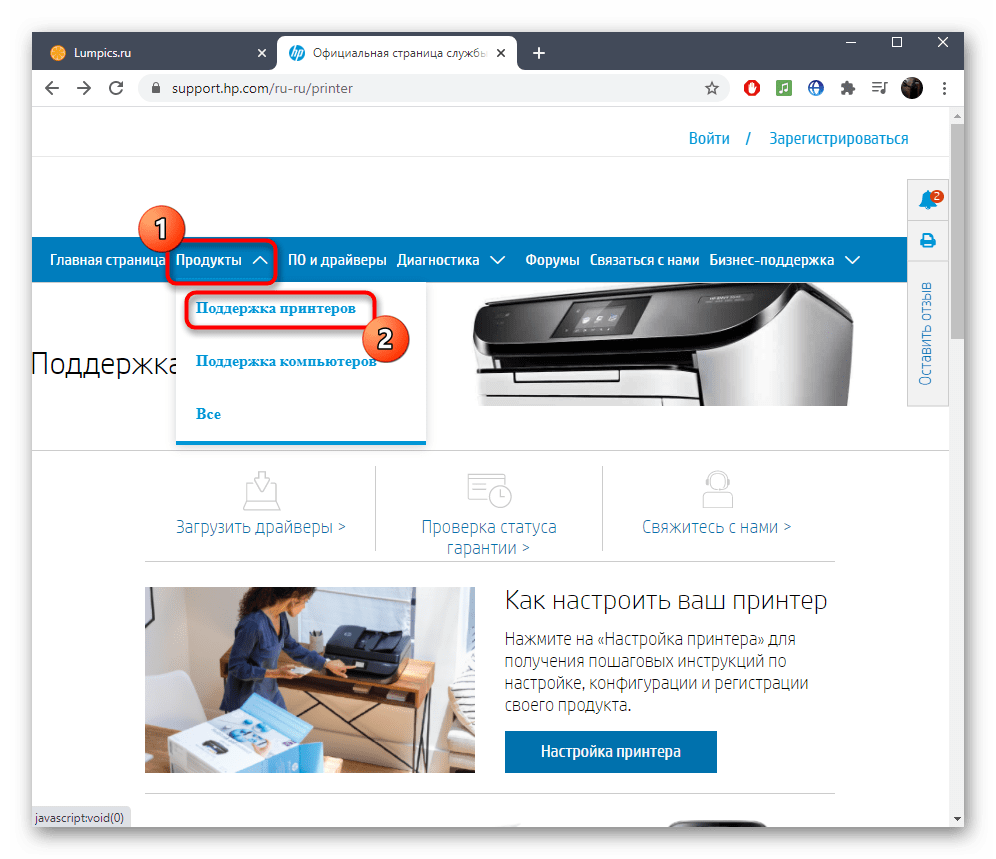
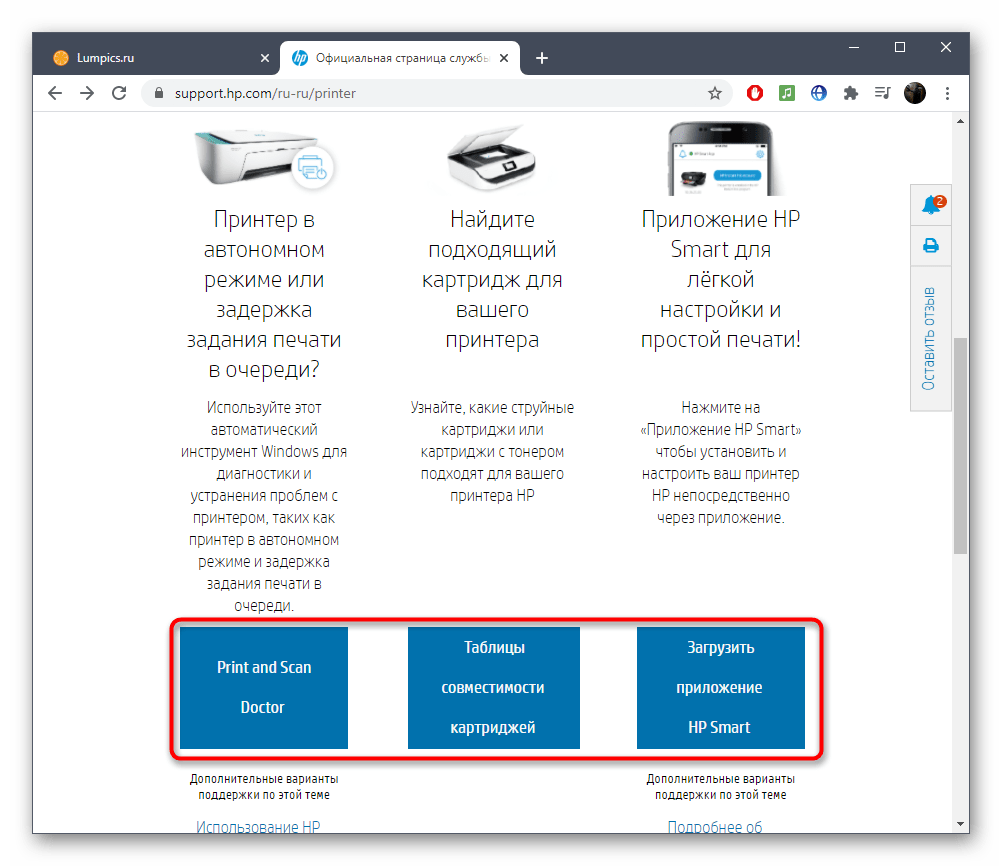
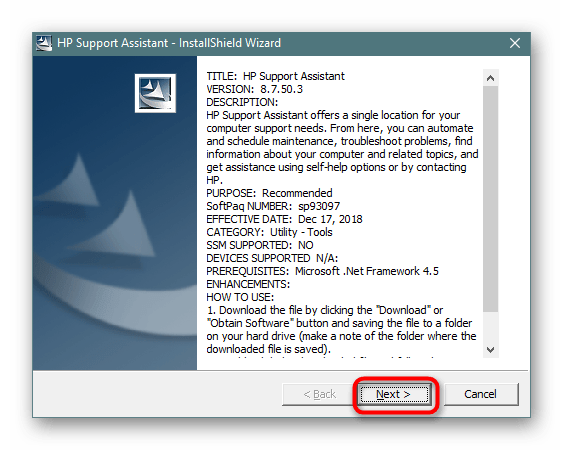
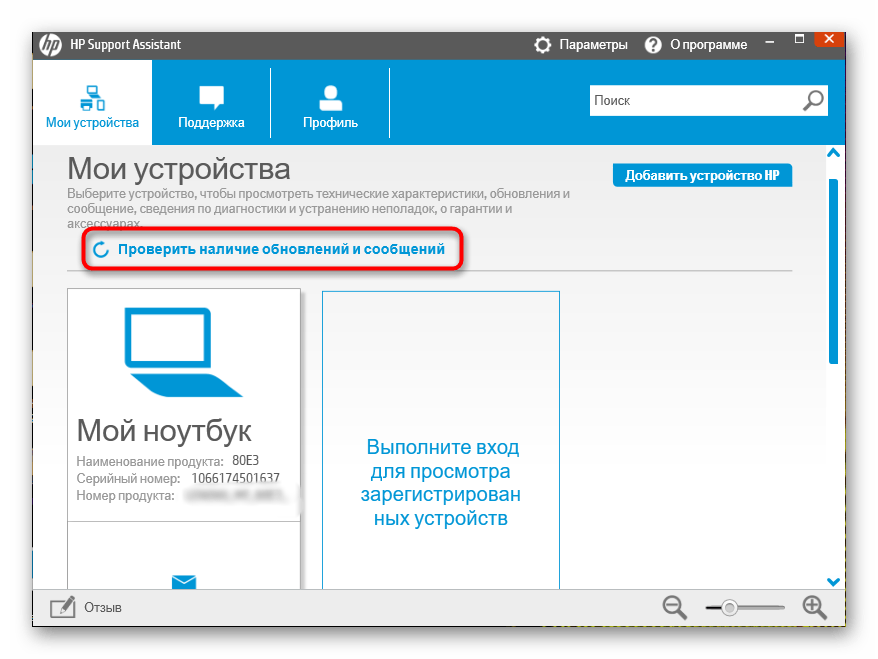
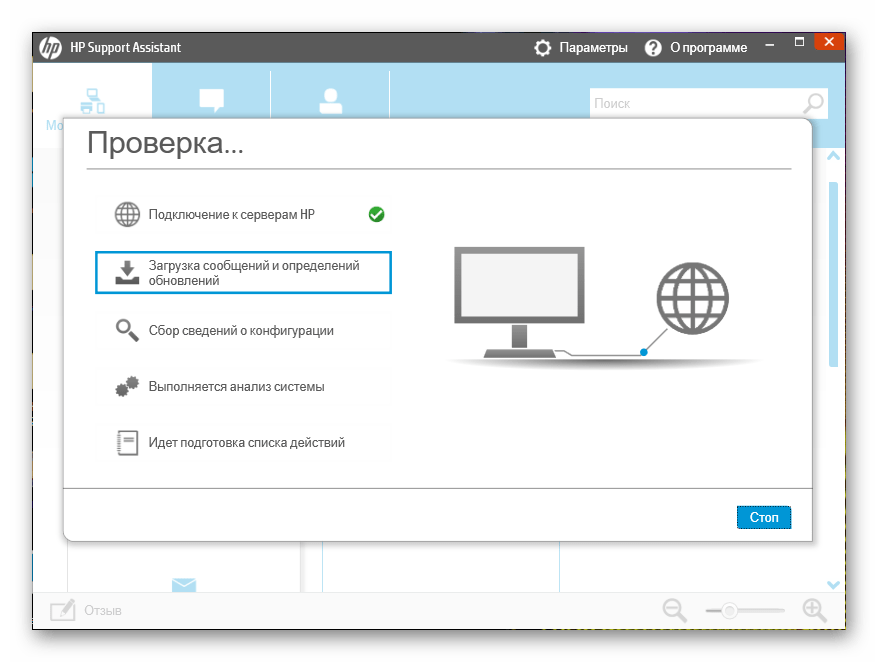
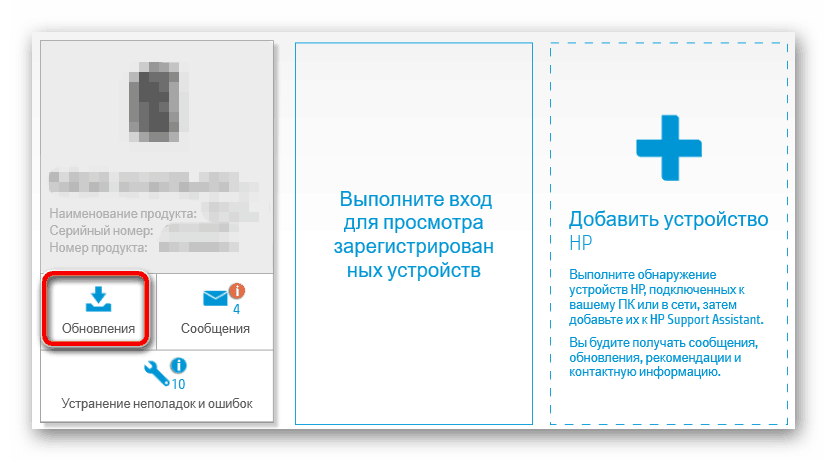
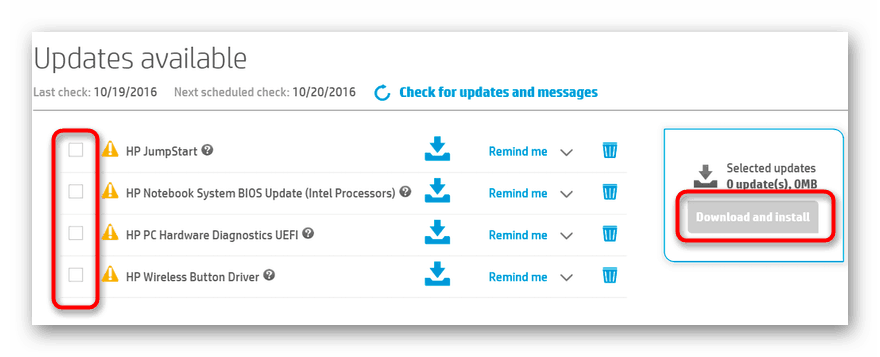
По завершенні ви отримаєте повідомлення про те, що всі дії виконані успішно, а ви можете приступати до повноцінної взаємодії зі сканером.
Спосіб 3: стороннє програмне забезпечення
Метод підійде тим користувачам, хто зіткнувся з проблемами під час пошуку драйверів за допомогою попередніх інструкцій. Це може бути тому, що HP припинила підтримку певних моделей сканерів, видаливши їх сторінки на офіційному веб-сайті. Однак в бібліотеках софта від сторонніх розробників потрібні файли ще можуть зберігатися, тому відмінним варіантом стане скачування такого рішення і запуск сканування після того, як сам сканер буде підключений до комп'ютера.
Детальніше: найкращі програми для встановлення драйверів
Перейшовши за посиланням вище, ви потрапите на оглядову статтю, де розказано про найпопулярніші програми для установки драйверів. Всі вони працюють приблизно однаково і навіть мають вкрай схожий інтерфейс, тому в якості універсального керівництва підійде наступна стаття, де розбирається процес взаємодії з DriverPack Solution .
Детальніше: Як оновити драйвери на комп'ютері за допомогою DriverPack Solution
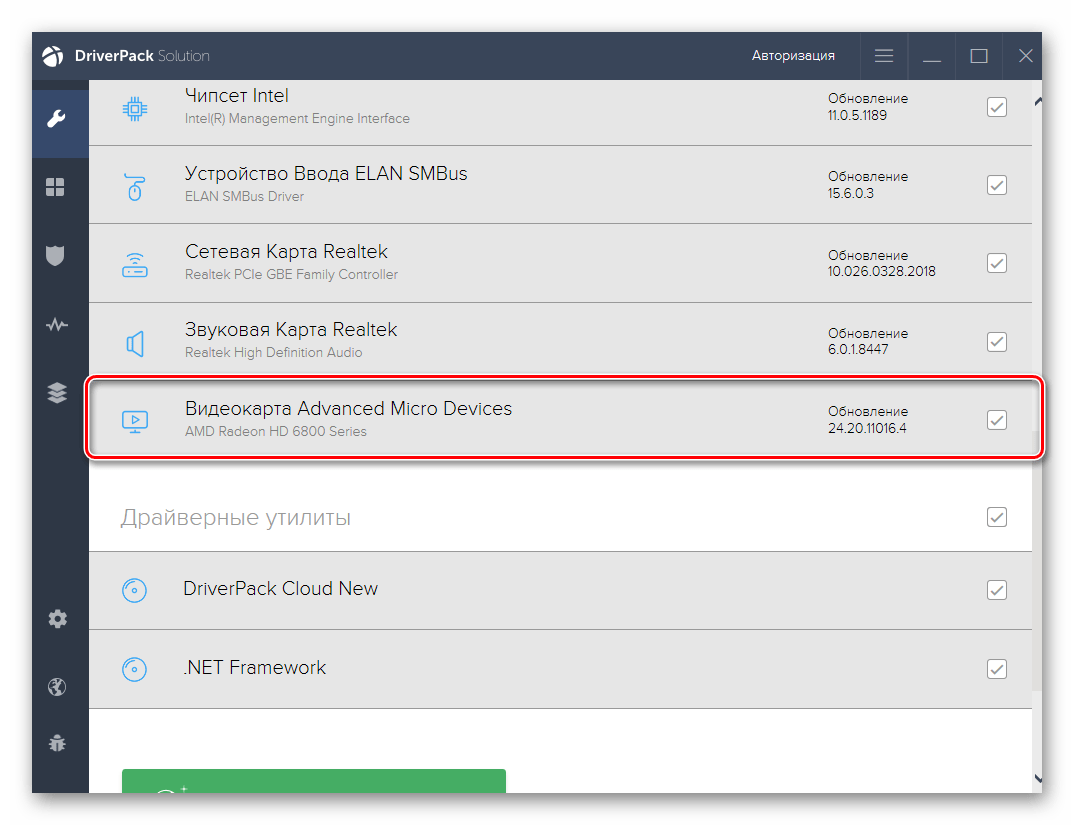
Спосіб 4: унікальний ідентифікатор сканера
Можна обійтися і без програм, виконуючи завантаження драйверів на спеціалізованих сайтах. Як критерій пошуку в цьому випадку виступає не модель сканера, а його індивідуальний ідентифікатор. Він вводиться у відповідному рядку на сайті, а вже після цього запускається підбір відповідних файлів. Розгорнуту інформацію про те, як визначити такий ID і використовувати його в своїх цілях, читайте в статті за посиланням нижче.
Детальніше: Пошук драйверів по ID обладнання
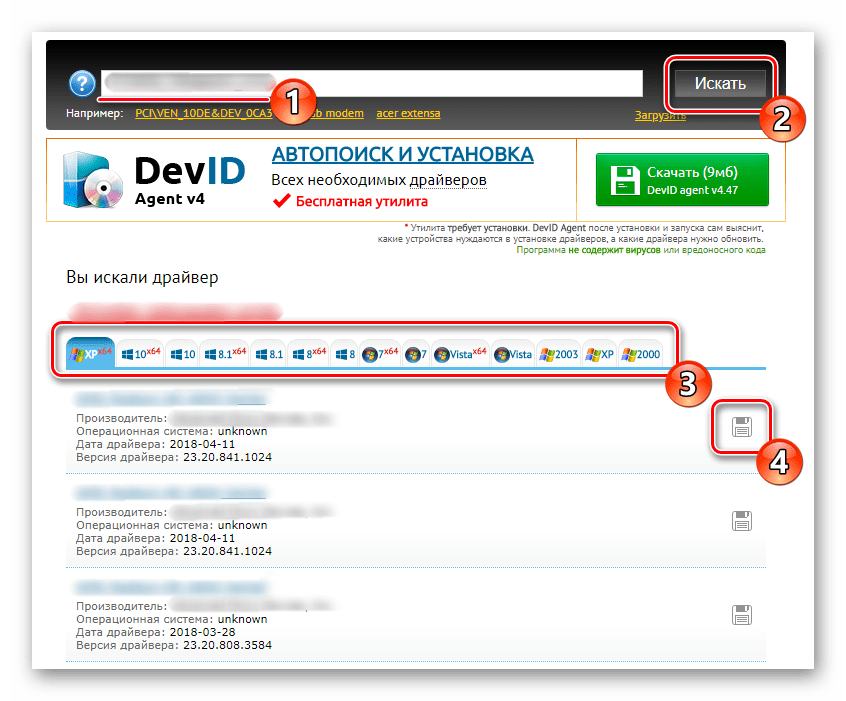
Спосіб 5: штатні засоби Windows
Зараз вбудовані засоби Windows часто автоматично знаходять і встановлюють драйвер для підключеної периферії, тому на початку статті ми і рекомендували перевірити працездатність сканера. Однак якщо цього не сталося, можна повторити спробу самостійно, перейшовши до додавання обладнання.
Детальніше: Установка драйверів стандартними засобами Windows